Як встановити Dell SMBIOS за допомогою Dell Command PowerShell Provider у Windows PE
Summary: У цій статті обговорюється встановлення Dell SMBIOS за допомогою Dell Command | Постачальник PowerShell (DCPP) у Windows PE.
This article applies to
This article does not apply to
This article is not tied to any specific product.
Not all product versions are identified in this article.
Instructions
Продукти, на які вплинули:
- Dell Command | PowerShell Provider
- Команда Dell | Настроїти
Примітка: Правильний Windows PE з двійковими файлами CCTK знаходиться в тимчасовому каталозі, розташованому за адресою ISO\sources\boot.wim.
Для команди Dell | Конфігурація (DCC) 4.4 і новішої версії або DCPP 2.4 і новішої версії
- Завантажте та встановіть Microsoft Visual C++ Runtime 2019 Примітка: Visual C++ 2015, 2017 і 2019 використовують однакові розповсюджувані файли.
Для команди Dell | Налаштування 4.3.1 і попередня або команда Dell | PowerShell Provider 2.3.1 і раніші версії:
- Завантаження та інсталяція Microsoft Visual C++ Runtime 2010
- Завантажте та встановіть Microsoft Visual C++ Runtime 2015 -Update 3
- Натисніть меню «Пуск» і знайдіть PowerShell.
- Клацніть правою кнопкою миші PowerShell і виберіть Запуск від імені адміністратора.
- У запиті PowerShell введіть
Find-Module DellBIOSProviderі натисніть клавішу Enter. - Натисніть клавішу Y, а потім натисніть клавішу Enter.
- Тип
Install-Module DellBIOSProviderі натисніть клавішу Enter. - Прес
Yі натисніть клавішу Enter. - Тип
Set-ExecutionPolicy Unrestrictedі натисніть клавішу Enter. - Натисніть клавішу A, а потім натисніть клавішу Enter.
- Тип
Import-Module DellBIOSProvider -Verboseі натисніть клавішу Enter. - Завантажте та інсталюйте найновіший комплект
оцінювання та розгортання Windows (ADK).
- Встановіть DCC для використання також у Windows PE (рекомендовано), посилання Dell Command | Настроїти.
- Натисніть меню «Пуск» і знайдіть « Командний рядок конфігурації Dell».
- Клацніть правою кнопкою миші Dell Command Configure Prompt , а потім виберіть Запуск від імені адміністратора.
- Зробіть тимчасові каталоги, щоб вони містили CCTK Windows PE:
- Тип
MD c:\dcshare - Тип
MD c:\dcshare\temp - Тип
MD c:\dcshare\temp\mount
- Тип
- Перейдіть до каталогу встановлення DCC у командному рядку конфігурації Dell.
- Для 64 біт:
CD C:\Program Files (x86)\Dell\Command Configure\X86_64 - Для 32-розрядної версії:
CD C:\Program Files (x86)\Dell\Command Configure\X86
- Для 64 біт:
- Дозвольте DCC створити файл Windows 10 PE з двійковими файлами DCC за допомогою наступної команди. У командному рядку введіть
cctk_x86_64_winpe_10.bat c:\dcshare\pe344 c:\progra~2\dell\comman~1\і натисніть клавішу Enter.Примітка:- Перший параметр файлу .bat представляє шлях до локального каталогу для створення настроюваного образу Windows PE 10.0
- Другий параметр представляє шлях до витягнутого набору інструментів Command Configuration.
- Змонтуйте boot.wim у командному рядку Deployment and Imaging Tools за допомогою
DISM:Примітка:PowerShell в Windows PE вимагає додаткових функцій, які є в Комплекті автоматизованого розгортання, це необхідно встановити перед установкою WinPE-PowerShell:WinPE-WMIWinPE-NetFXWinPE-Scripting
DISM /Mount-WIM /wimfile:c:\dcshare\pe344\ISO\sources\boot.wim /index:1 /MountDir:c:\dcshare\temp\mount Dism /Add-Package /Image:"C:\Dcshare\temp\mount" /PackagePath:"C:\Program Files\Windows Kits\10\Assessment and Deployment Kit\Windows Preinstallation Environment\amd64\WinPE_OCs\WinPE-WMI.cab" Dism /Add-Package /Image:"C:\Dcshare\temp\mount" /PackagePath:"C:\Program Files\Windows Kits\10\Assessment and Deployment Kit\Windows Preinstallation Environment\amd64\WinPE_OCs\en-us\WinPE-WMI_en-us.cab" Dism /Add-Package /Image:"C:\Dcshare\temp\mount" /PackagePath:"C:\Program Files\Windows Kits\10\Assessment and Deployment Kit\Windows Preinstallation Environment\amd64\WinPE_OCs\WinPE-NetFX.cab" Dism /Add-Package /Image:"C:\Dcshare\temp\mount" /PackagePath:"C:\Program Files\Windows Kits\10\Assessment and Deployment Kit\Windows Preinstallation Environment\amd64\WinPE_OCs\en-us\WinPE-NetFX_en-us.cab" Dism /Add-Package /Image:"C:\Dcshare\temp\mount" /PackagePath:"C:\Program Files\Windows Kits\10\Assessment and Deployment Kit\Windows Preinstallation Environment\amd64\WinPE_OCs\WinPE-Scripting.cab" Dism /Add-Package /Image:"C:\Dcshare\temp\mount" /PackagePath:"C:\Program Files\Windows Kits\10\Assessment and Deployment Kit\Windows Preinstallation Environment\amd64\WinPE_OCs\en-us\WinPE-Scripting_en-us.cab" Dism /Add-Package /Image:"C:\Dcshare\temp\mount" /PackagePath:"C:\Program Files\Windows Kits\10\Assessment and Deployment Kit\Windows Preinstallation Environment\amd64\WinPE_OCs\WinPE-PowerShell.cab" Dism /Add-Package /Image:"C:\Dcshare\temp\mount" /PackagePath:"C:\Program Files\Windows Kits\10\Assessment and Deployment Kit\Windows Preinstallation Environment\amd64\WinPE_OCs\en-us\WinPE-PowerShell_en-us.cab" Dism /Add-Package /Image:"C:\Dcshare\temp\mount" /PackagePath:"C:\Program Files\Windows Kits\10\Assessment and Deployment Kit\Windows Preinstallation Environment\amd64\WinPE_OCs\WinPE-StorageWMI.cab" Dism /Add-Package /Image:"C:\Dcshare\temp\mount" /PackagePath:"C:\Program Files\Windows Kits\10\Assessment and Deployment Kit\Windows Preinstallation Environment\amd64\WinPE_OCs\en-us\WinPE-StorageWMI_en-us.cab" Dism /Add-Package /Image:"C:\Dcshare\temp\mount" /PackagePath:"C:\Program Files\Windows Kits\10\Assessment and Deployment Kit\Windows Preinstallation Environment\amd64\WinPE_OCs\WinPE-DismCmdlets.cab" Dism /Add-Package /Image:"C:\Dcshare\temp\mount" /PackagePath:"C:\Program Files\Windows Kits\10\Assessment and Deployment Kit\Windows Preinstallation Environment\amd64\WinPE_OCs\en-us\WinPE-DismCmdlets_en-us.cab"
- Скопіюйте файли DellBIOSProvider з директорії встановлення DCPP (наприклад, скопіюйте C:\Program Files\WindowsPowerShell\Modules\DellBIOSProvider\2.4.0 до каталогу mount\Program Files\WindowsPowerShell\Modules).
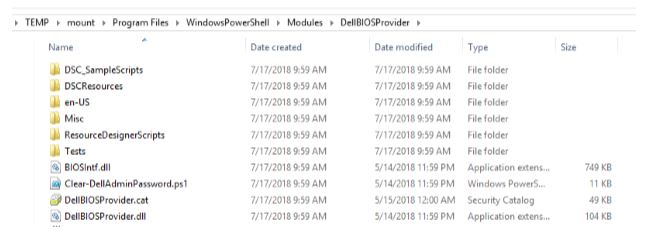
- Скопіюйте наступні (раніше встановлені) файли Visual C++ DLL з C:\Windows\System32 до mount\Program Files\WindowsPowerShell\Modules.
- Для DCPP 2.4 і пізніших версій
- msvcp140.dll
- vcruntime140.dll
- vcruntime140_1.dll
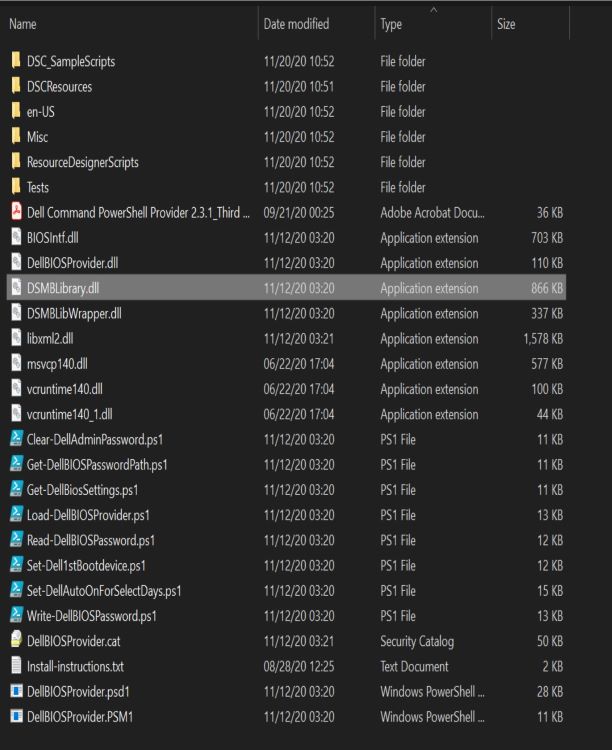
- Для DCPP 2.3.1 і більш ранніх версій
- msvcp100.dll
- msvcr100.dll
- msvcp140.dll
- vccorlib140.dll
- vcruntime140.dll
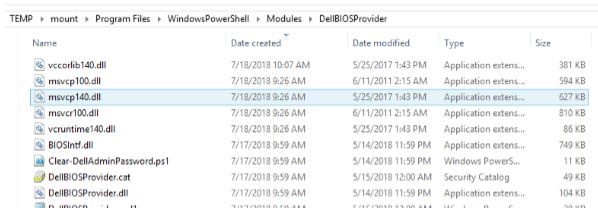
- Для DCPP 2.4 і пізніших версій
- Демонтуйте змінений файл Windows 10 PE CCTK WIM. Тип
DISM /unmount-wim /mountdir:c:\dcshare\temp\mount /commitі натисніть клавішу Enter. - Імпортуйте модифікований CCTK - Powershell boot.wim в Windows Deployment Services (WDS), Microsoft System Center Configuration Manager (SCCM) або на USB-накопичувач.
- Після завантаження відкрийте PowerShell
- Тип
Set-executionpolicy unrestrictedі натисніть клавішу Enter. - Тип
Import-Module DellBIOSProvider -Verbose і натисніть клавішу Enter. - Тип
CD DellSMBIOS:і натисніть клавішу Enter.
- Тип
Affected Products
Dell Command | Configure, Dell Command | Powershell ProviderArticle Properties
Article Number: 000146531
Article Type: How To
Last Modified: 13 أغسطس 2024
Version: 9
Find answers to your questions from other Dell users
Support Services
Check if your device is covered by Support Services.